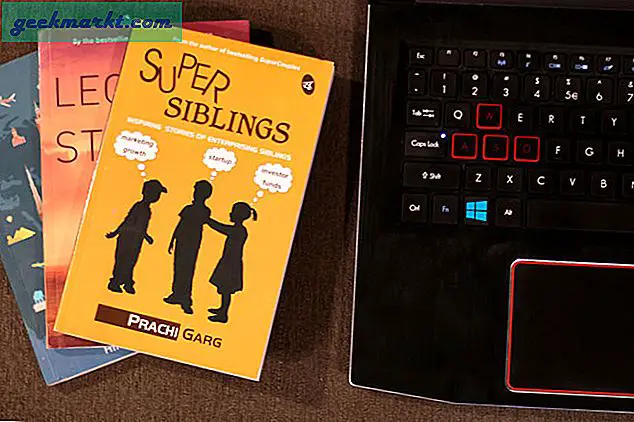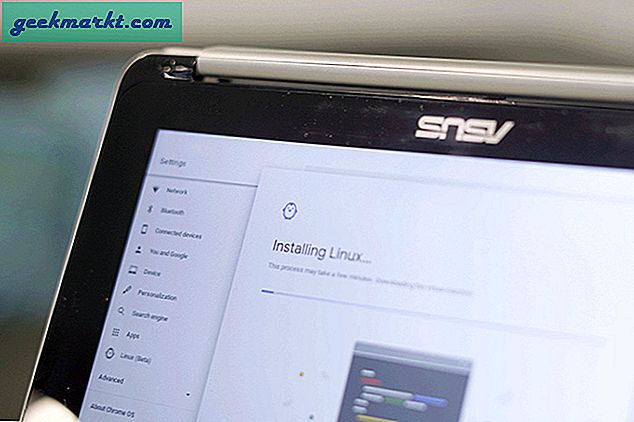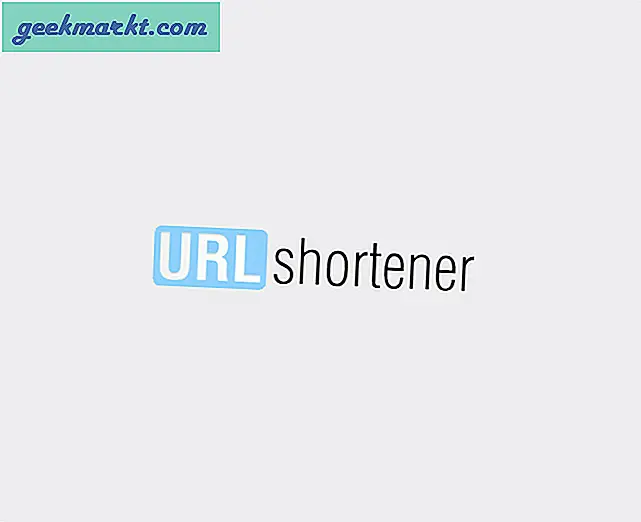Jag är mycket speciell med min musikspellista och jag gillar den på alla mina enheter. Nyligen fick jag en iPhone för att testa appar och jag brukar ha den på mig. Jag ville överföra min musik från min Android-enhet till iPhone men du behöver en lång process.
Först måste jag överföra min musik till datorn och sedan ansluta min iPhone till datorn med en blixtkabel. Därefter använder du iTunes för att överföra musiken från datorn till iPhone. Tja, jag kunde ha gjort det men jag reste utan min bärbara dator och jag hade bara de två enheterna vid den tiden när jag fick idén. Efter att ha sökt ett tag hittade jag en mycket intuitiv idé som låter dig överföra din musik från Android till iPhone utan iTunes. Låt oss se vad det är.
Läsa: 3 sätt att rotera video på iPhone
Överför musik från Android till iPhone utan dator
Vi behöver en app som fungerar på iPhone och låter dig överföra alla dina musikfiler från Android till iPhone. Innan jag berättar för dig hur du överför filerna, låt oss diskutera hur den här appen fungerar först.
Cloud Music Player är en musikspelareapp för din iPhone och låter dig också överföra dina musikfiler från din dator till iPhone utan en USB-kabel. Appen skapar en lokal webbserver som är värd i appen och du kan ladda upp dina musikfiler med en webbläsare på din dator. Om jag nu kan göra det på en dators webbläsare är det vettigt att jag kan göra det i Chrome på min Android och gissa vad? Det fungerar som en charm.
Låt oss se hur du överför musik från Android till iPhone utan iTunes
Ladda ner Cloud Player (gratis) från appbutiken genom att klicka på den här länken. Bevilja App Store lov för att installera appen och när den är klar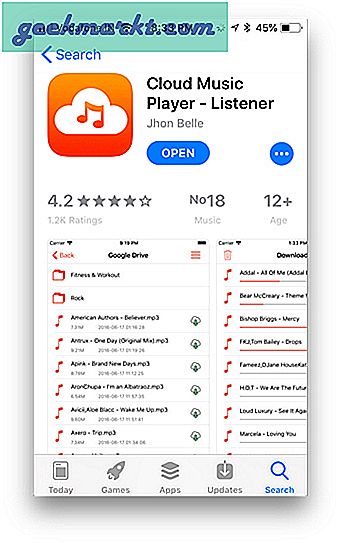
Starta appen, du ser några alternativ längst ner på skärmen. Knacka Källor längst ner till vänster.
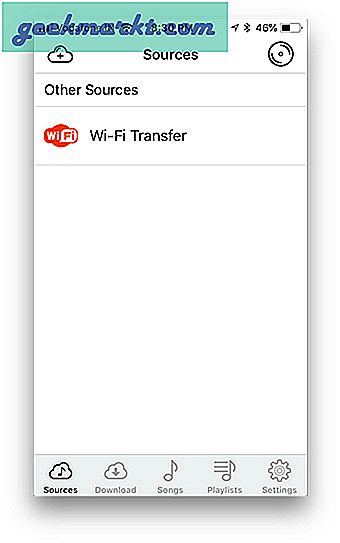
Du får WiFi-källor som ett alternativ på skärmen.
Det finns andra alternativ du kan välja att importera som Google Drive och Dropbox.
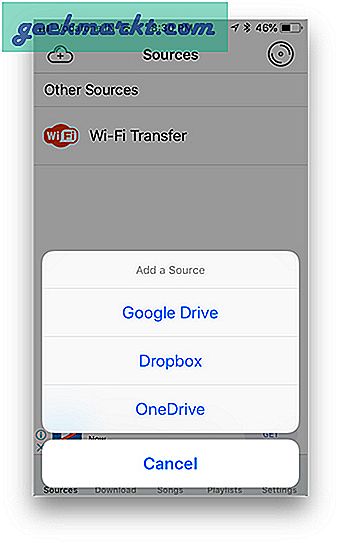
Vi väljer WiFi-överföring för att behålla relevansen.
När du trycker på ikonen ser du en IP-adress med några instruktioner.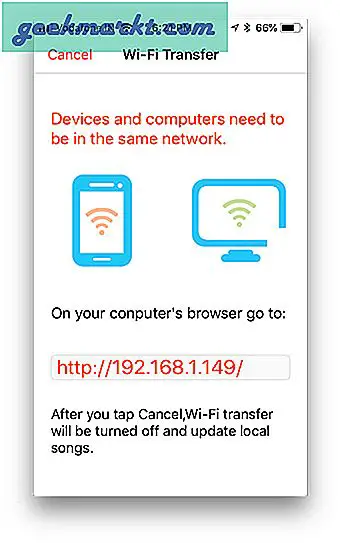
Instruktionerna är ”behåll dina enheter, dvs dina iPhone och Android på samma nätverk’.
Om du är hemma och är ansluten till samma nätverk är du redo att gå men om du inte har en router kan du helt enkelt skapa en wifi-hotspot på din Android-enhet och ansluta din iPhone till den. (Inställningar> Internetdelning och bärbar hotspot> Slå på hotspot PÅ)
När båda enheterna är i samma nätverk, öppna krom på din Android telefonen och gå till ange IP-adressen som visas på iPhone och tryck på Enter.
Nästa skärm som laddas på din Android Enheten är den sida där du kan ladda upp dina musikfiler som kommer att synkroniseras med iPhone.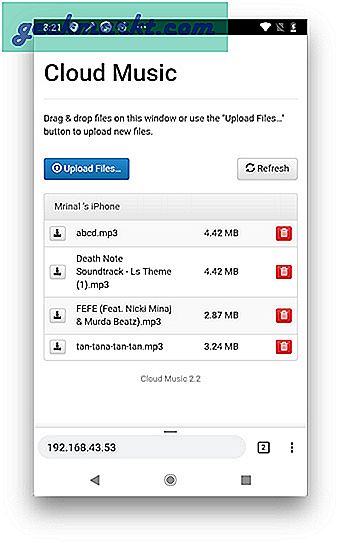
Knacka på ladda upp filer och välj alla musikfiler från din Android-enhet.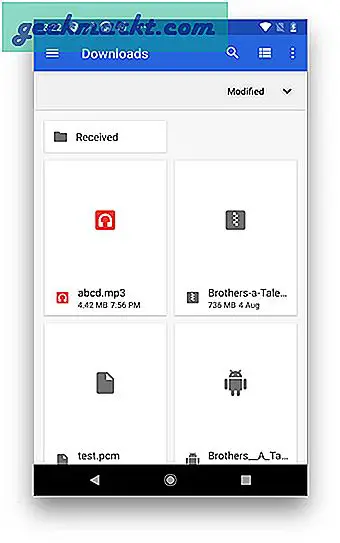
Filerna är laddas upp direkt via WiFi men om du har en massa av dem kan du behöva vänta några minuter.
Du kan trycka på Avbryt efter att filer har laddats ner på iPhone genom att trycka på knappen i det övre vänstra hörnet.
Nu alla filer laddas ner till din Cloud Player app nu.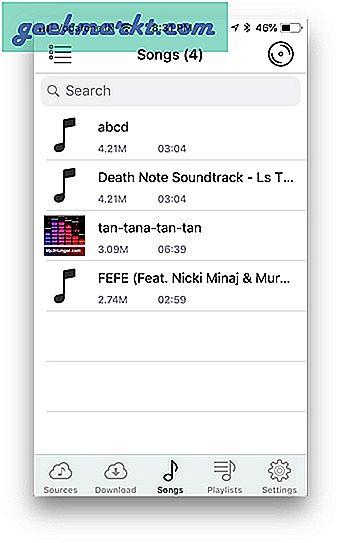
Du kan lyssna på låtarna och skapa spellistor, blanda spellistorna.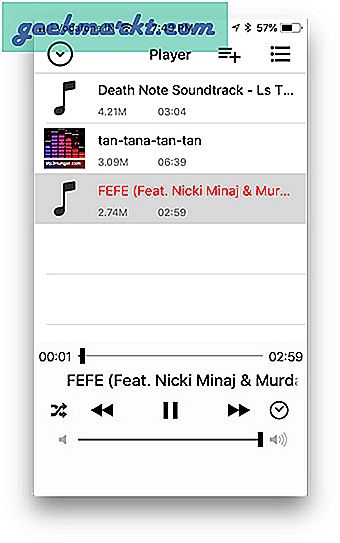
Alternativt
1. Du kan använda Google Drive eller Dropbox -Det finns alltid alternativa lösningar och denna metod är en. Istället för att ladda ner alla dessa appar kan du direkt släppa dina filer till din Dropbox eller Google Drive och lyssna på alla musikfiler och du kan spara filerna offline.
2. Google spela musik -Du kan också synkronisera din musik med Google Play Musik men bara om du har en lång spellista rekommenderar jag inte den om du bara har några låtar att överföra till iPhone.
Överför musik från Android till iPhone utan iTunes
Visst, det är alltid ett besvär när du försöker dela data med iPhone från den yttre världen på grund av iPhones begränsade miljö men det finns praktiska lösningar tillgängliga. Nu visade jag dig ett sätt att dela musik från din Android till iPhone utan iTunes. Låt oss veta i kommentarerna om du gillar den här lösningen.
Läsa: Hur man installerar youtube-dl på Mac